revit画轴网的方法
- 时间:2020-09-01 09:43
- 来源:下载吧
- 编辑:longnian
revit是Autodesk公司推出的最新三维模型设计软件,该软件能够帮助建筑人员很好的构建建筑信息模型,通过建立模型对未来可能发生的情况进行一个预估,来减少未来错误的发生率,从而更好的建造和维护建筑。我们在使用这款软件创建3D模型的时候,首先需要确定的是标高以及轴网。但是这款软件的专业性非常强,而且在日常生活中使用得也很少,所以许多新手朋友不知道怎么画轴网。那么接下来小编就给大家详细介绍一下revit画轴网的具体操作方法,有需要的朋友可以看一看并收藏起来。
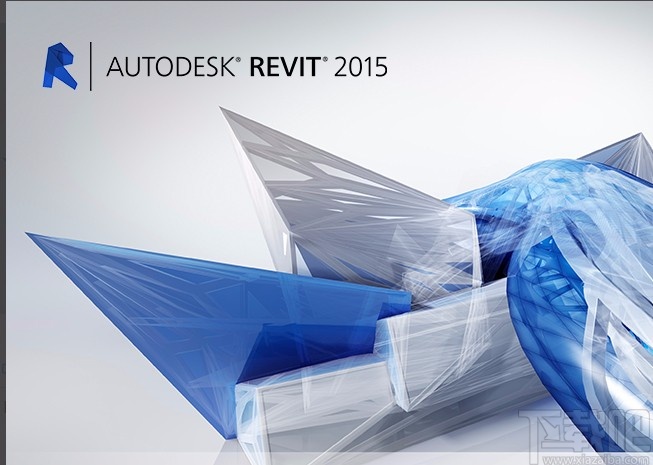
方法步骤
1.首先打开软件,在软件中新建建筑模板进入到正式的绘图页面,我们在界面左边的项目浏览器中选择一个楼层并双击,进入到对应楼层页面,在平面绘图的时候,会有四个方向的立面标志,平面在立面标志范围内。
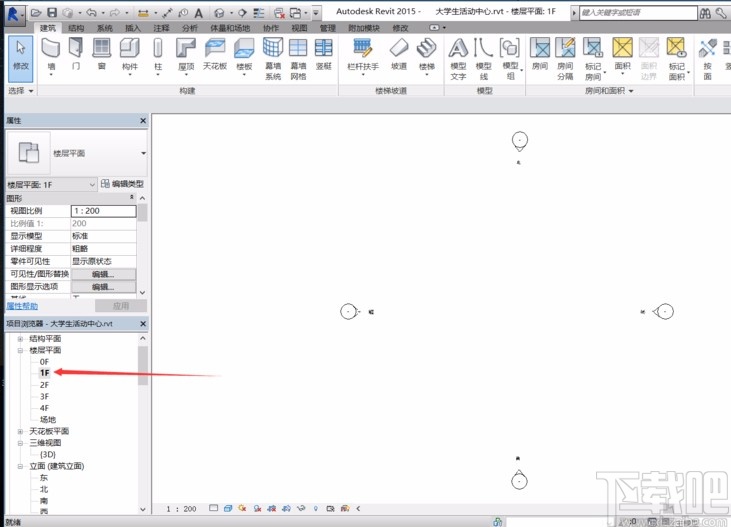
2.接着在界面左上角点击“建筑”选项,并在界面右上方找到“轴网”并点击,即可进入到轴网绘制的命令中,直接点击平面中的空白位置即可进行绘制。
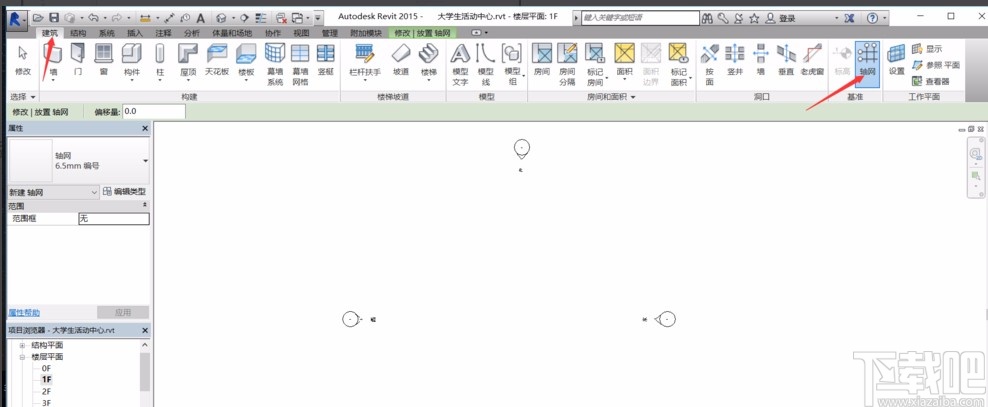
3.绘制轴线的时候,点击空白区域并拖动鼠标,就可以绘制出一条轴线,注意绘制时要垂直水平,绘制时要从左向右、从上向下绘制,这样就可以保证轴网的标注是正确的。
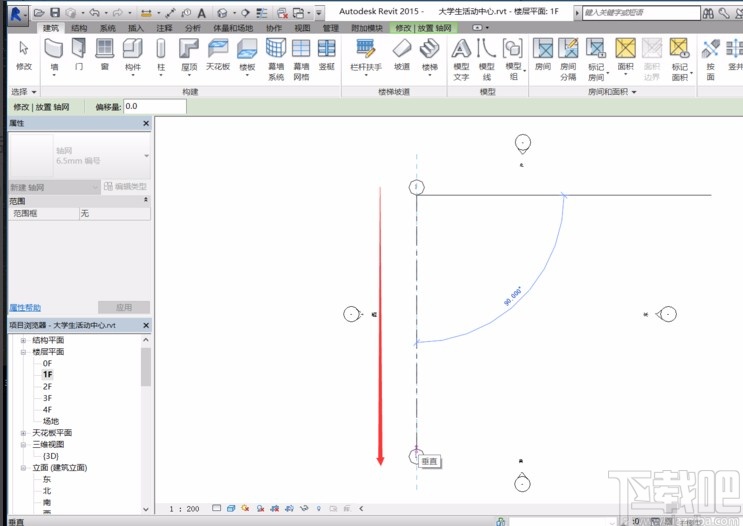
4.之后我们重复第三步的操作来绘制轴网,在绘制的时候要注意轴线之间的距离设置,完成一个方向的轴网绘制后,我们可以对轴网的长度进行统一的调整。
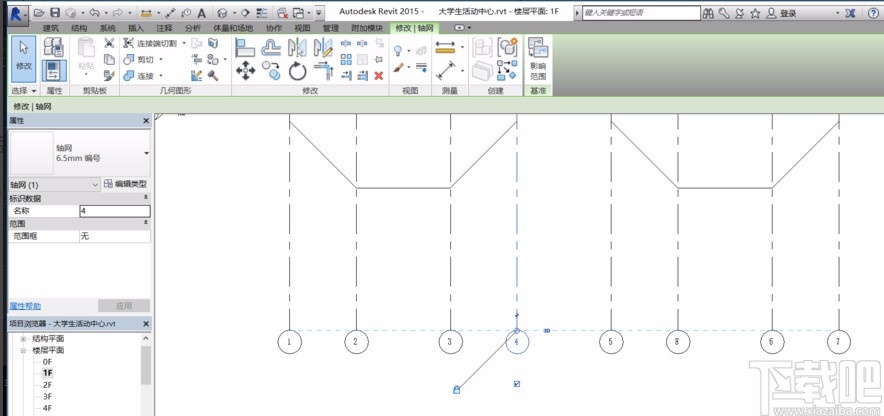
5.在轴网的数字标注上,我们可以看到出现一个小的空心圆圈,用鼠标选中空心圆圈并进行拖动,就可以带动一个方向上所有轴线进行长度的调整,将其拖动到合适的位置后再释放鼠标即可。
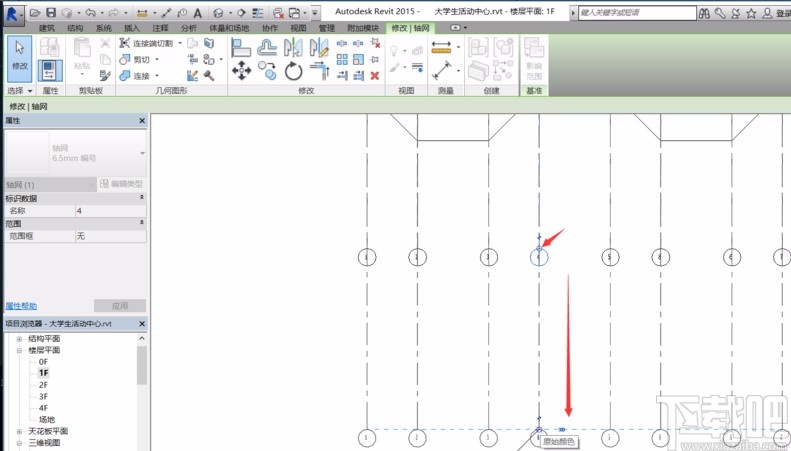
6.完成一个方向的轴网绘制后,我们需要进行另一个方向的绘制,依旧选择“轴网”命令,在绘制第一条轴线后,将其名称进行修改,以便区分另一方向上的轴线。
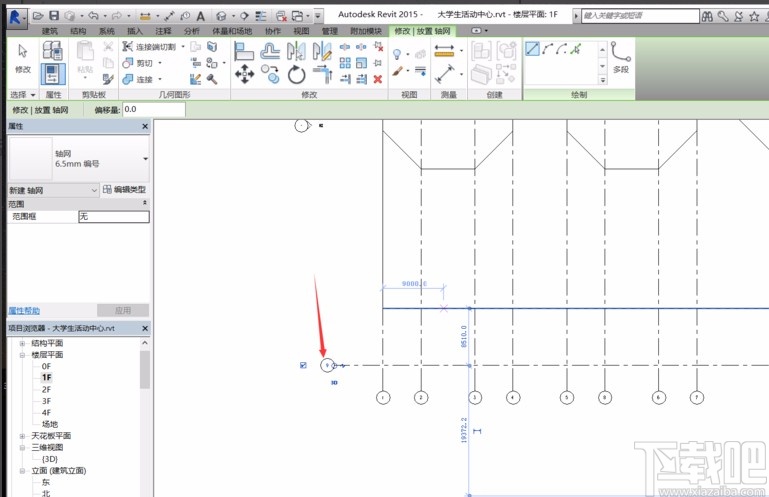
7.最后我们可以点击名称标注即可显示修改名称的输入栏,确定第一条名称后,其后的所有轴线都会自动根据第一条进行之后的依次标注,逐步绘制多条轴线,即可完成轴网的绘制。
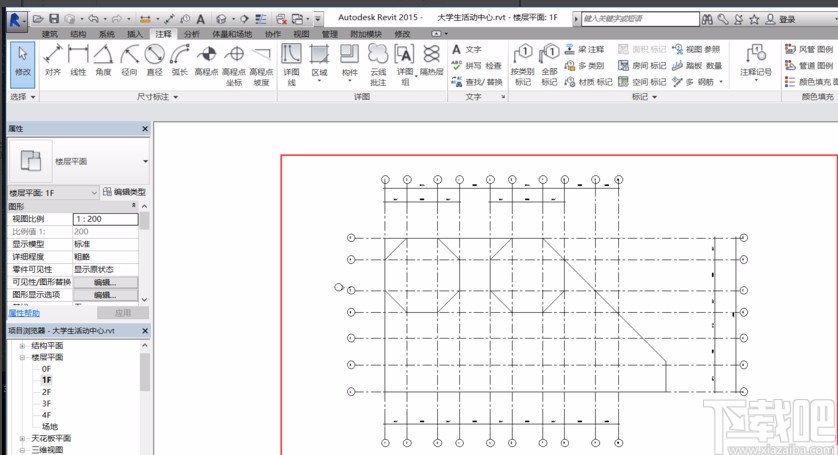
以上就是小编给大家整理的revit画轴网的具体操作方法,方法简单易懂,有需要的朋友可以看一看,希望这篇教程对大家有所帮助。
最近更新
-
 淘宝怎么用微信支付
淘宝怎么用微信支付
淘宝微信支付怎么开通?9月5日淘宝公示与微信
- 2 手机上怎么查法定退休时间 09-13
- 3 怎么查自己的法定退休年龄 09-13
- 4 小红书宠物小伙伴怎么挖宝 09-04
- 5 小红书AI宠物怎么养 09-04
- 6 网易云音乐补偿7天会员怎么领 08-21
人气排行
-
 易剪辑给视频添加马赛克的方法
易剪辑给视频添加马赛克的方法
易剪辑是一款功能强大的视频编辑软件,该软件体积小巧,但是给用
-
 爱拍电脑端调整视频播放速度的方法
爱拍电脑端调整视频播放速度的方法
爱拍电脑端是一款功能齐全的视频编辑软件,该软件界面直观漂亮,
-
 snapgene下载安装方法
snapgene下载安装方法
snapgene是一款非常好用的分子生物学模拟软件,通过该软件我们可
-
 ae2020导出视频的方法
ae2020导出视频的方法
ae这款软件的全称是AfterEffects,是一款世界著名的拥有影像合成
-
 mouse rate checker下载安装方法
mouse rate checker下载安装方法
mouseratechecker是一款检测鼠标DPI和扫描率综合性能的软件,可以
-
 packet tracer汉化操作方法
packet tracer汉化操作方法
CiscoPacketTracer是一款思科模拟器,它是一款非常著名的图形界面
-
 manycam下载使用方法
manycam下载使用方法
manycam是一款非常实用且功能强大的摄像头美化分割软件,它拥有非
-
 ms8.0下载安装的方法
ms8.0下载安装的方法
MaterialsStudio8.0是一款功能强大的材料模拟软件,模拟的内容包
-
 blender设置中文的方法
blender设置中文的方法
blender是一款开源的跨平台全能三维动画制作软件,该软件功能十分
-
 blender复制物体的方法
blender复制物体的方法
blender是一款高效实用的跨平台全能三维动画制作软件,该软件不仅
